Tutorial Google Classroom
Acessando o Google Classroom no computador:
Passo 1: Acesse o link https://edu.google.com.br/?modal_active=none.

Passo 2: Clique em “Fazer login” e, em seguida, em “Google Sala de Aula”.
Passo 3: Digite seu e-mail institucional e senha.

Passo 4: Pronto! Você já pode acessar sua turma!

Acessando o Google Classroom no CMSP
Passo 1: Clique em Classroom no canto inferior direito da tela.
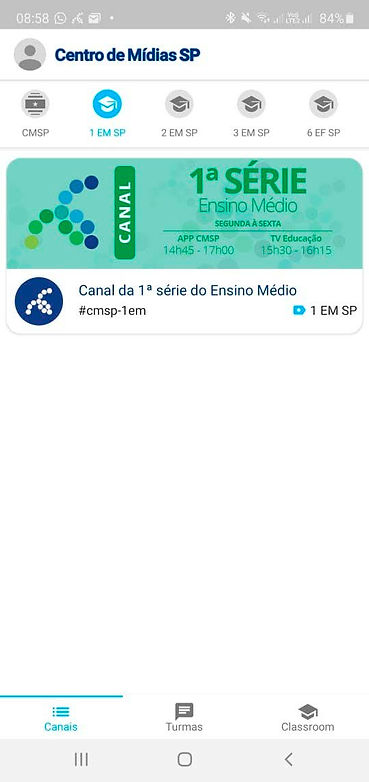
Passo 2: Faça o login utilizando seu e-mail institucional.
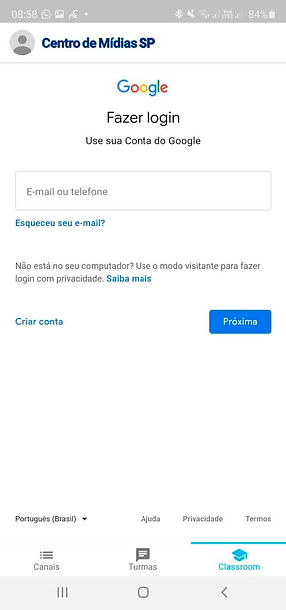

Passo 3: Pronto! Você já pode acessar sua turma!

Criando ou entrando em uma classe
Passo 1: Clique em “Continuar” caso o seu e-mail esteja correto.

Passo 2: Selecione sua função: aluno ou professor.

Passo 3: Crie ou participe de uma turma no canto superior direito da tela, através do botão +.

Passo 4: Selecione a opção que desejar: participar ou criar uma turma.

Passo 5: Preencha os dados da turma.

Passo 6: Pronto! Sua classe foi criada com sucesso!

Incluindo alunos e alunas da turma:
Passo 1: Selecione o código da turma.

Passo 2: O código da turma aparecerá na tela. Copie e compartilhe com seus alunos e alunas.
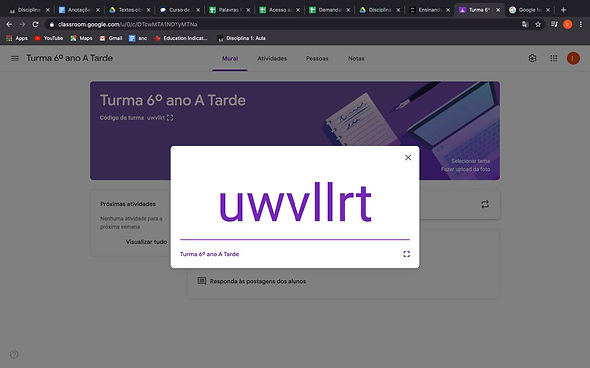
Compartilhando conteúdo com sua turma
Passo 1: Clique em “Compartilhe algo com sua turma...”.

Passo 2: Compartilhe alguma mensagem com seus alunos e alunas. Verifique que há possibilidade de acrescentar anexos, clicando em “Adicionar”.

Criando tarefas para sua turma
Passo 1: Em “Atividades”, clique em “Criar”.

Passo 2: Selecione o tipo de atividade.

Passo 3: Preencha os dados da atividade e clique em “Criar atividade”.

Passo 4: Pronto! Sua atividade foi criada!

Tutorial: Acessando o Google Classroom no CMSP





